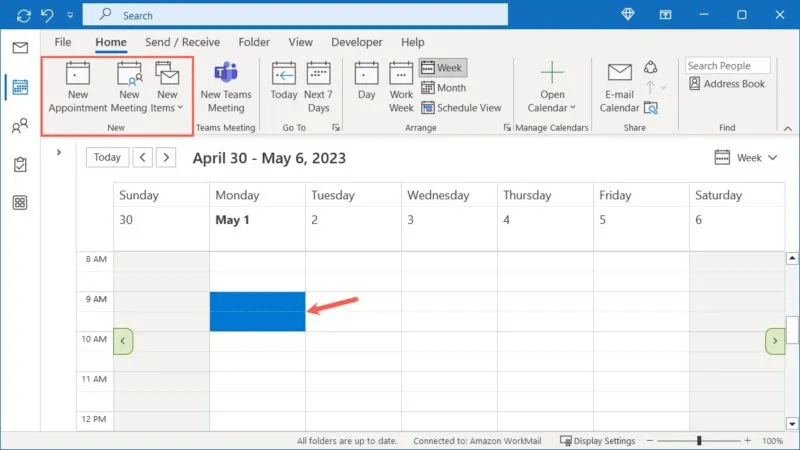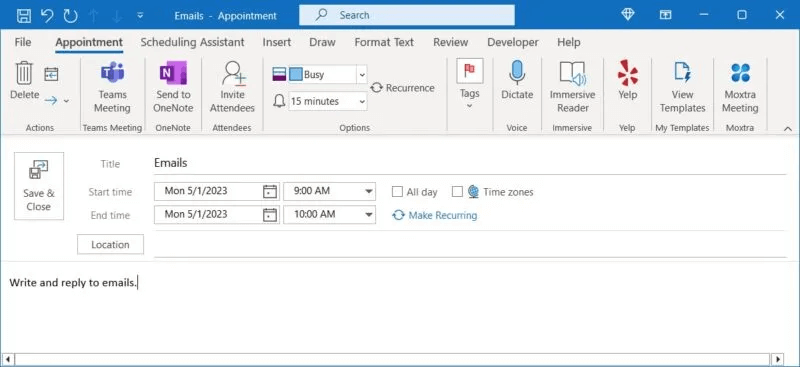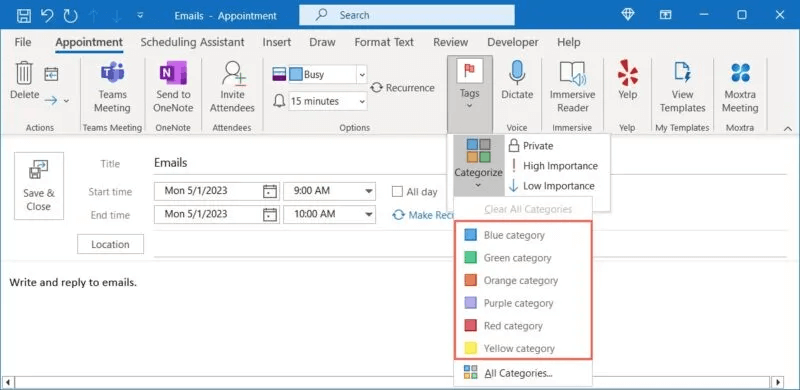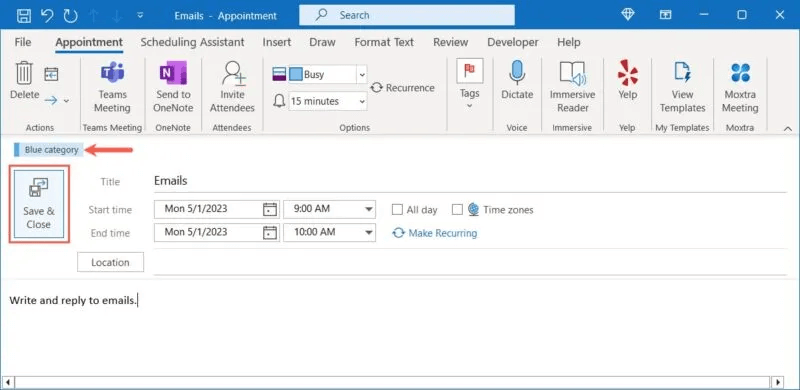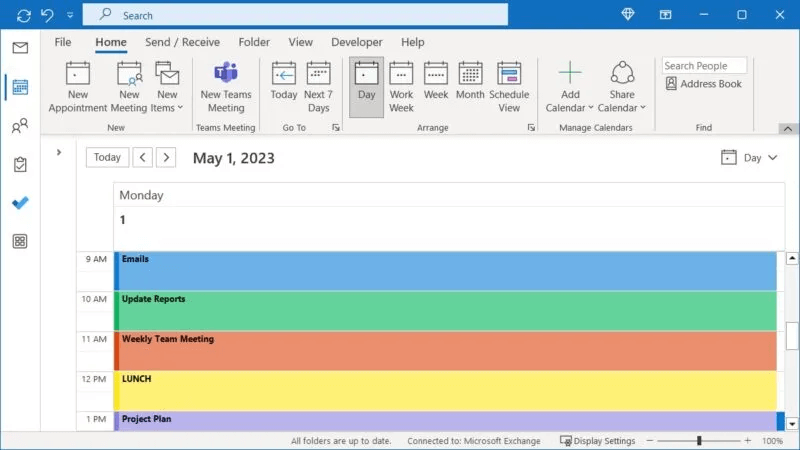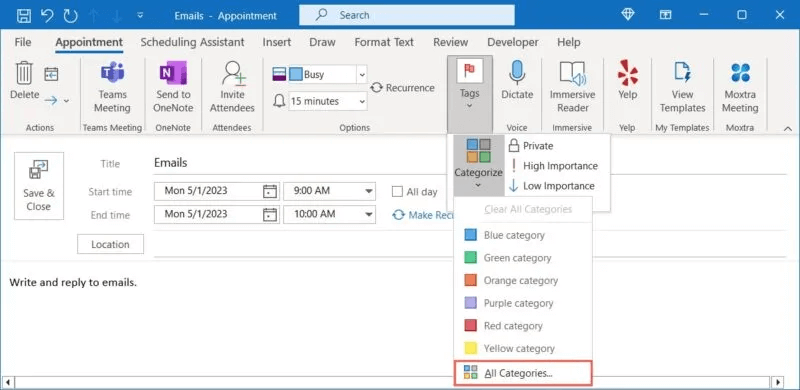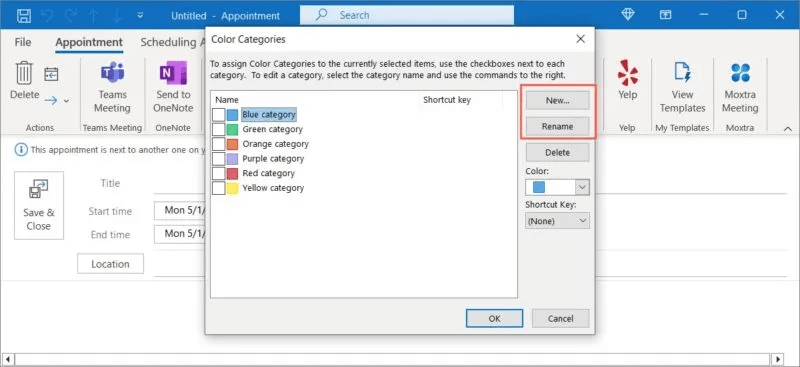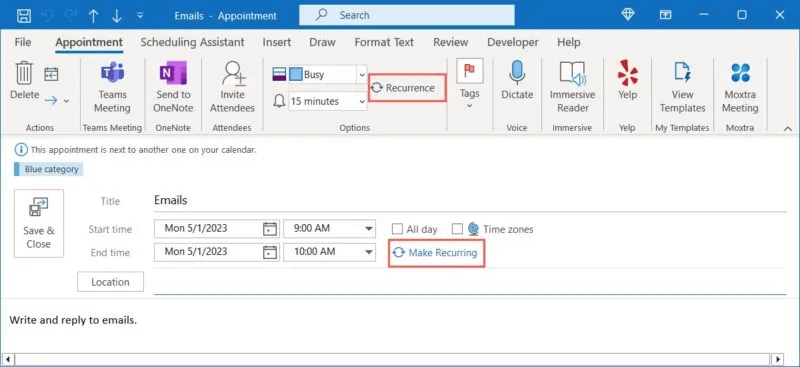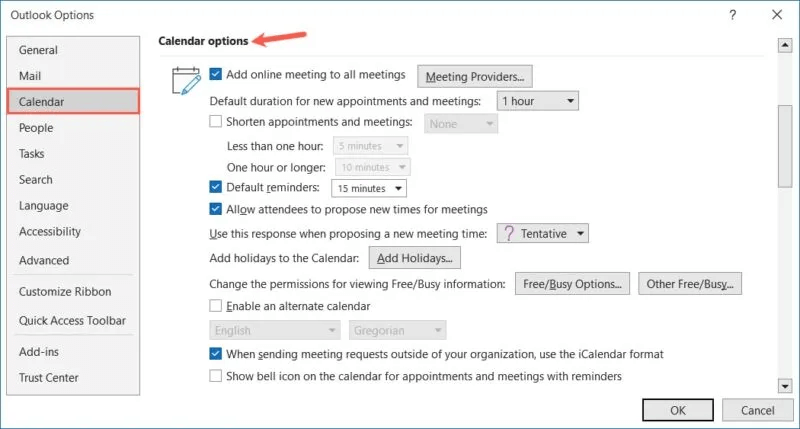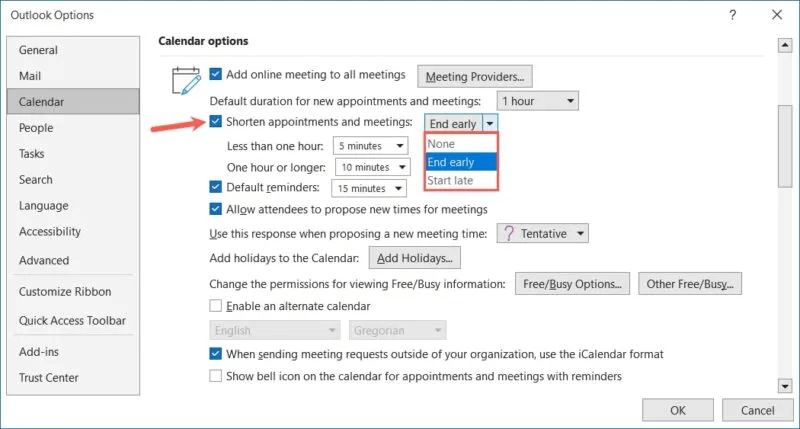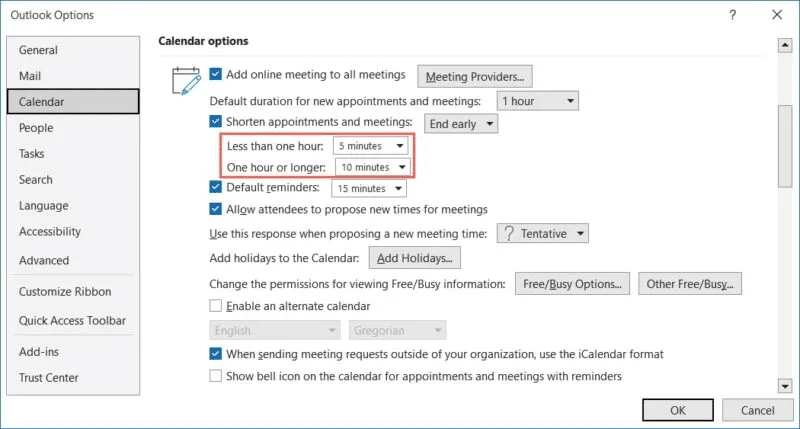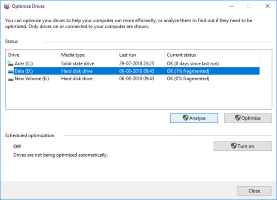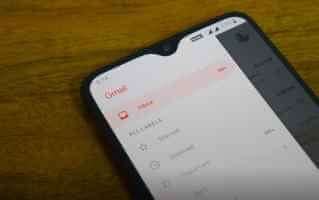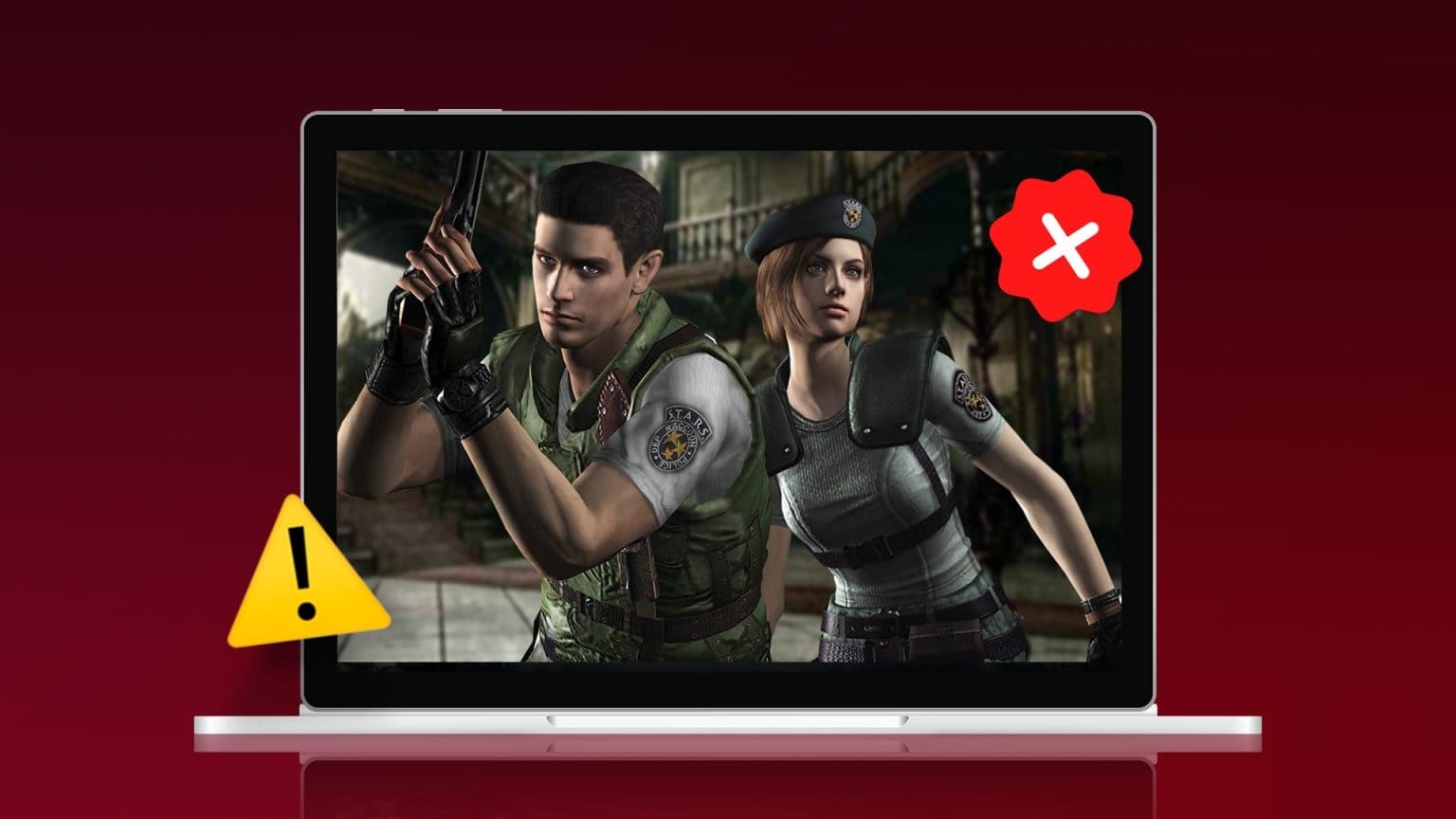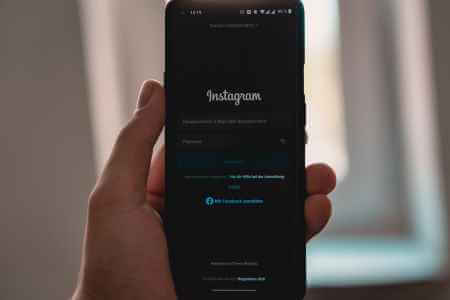Если вам сложно сосредоточиться на растущем списке дел, попробуйте блочное расписание. Используя этот метод управления задачами и временем, вы можете создать расписание в календаре для каждой задачи из списка. Используя встроенные функции Календарь Outlook Вы можете легко создать сгруппированную таблицу.

Совет: Хотите контролировать свою почту? Узнайте больше. Как использовать правила Microsoft Outlook для их обработки.
Что такое консолидированная таблица?
Блочное планирование, иногда называемое блокировкой времени, — полезный метод управления задачами и временем. Чаще всего он применяется в академическом планировании, когда длительные занятия проводятся только в определённые дни недели. Однако этот метод может помочь повысить производительность труда, позволяя сосредоточиться на одной задаче за раз.
Вместо того чтобы разрываться между чтением электронного письма, ответом на телефонный звонок и работой над отчетом, вы можете выделить временной блок для каждой задачи и работать только над ней в течение этого времени.
Например, вы можете посвятить час с 9 до 10 утра чтению, написанию и ответам на электронные письма, а затем час с 10 до 11 утра — работе над отчетами.
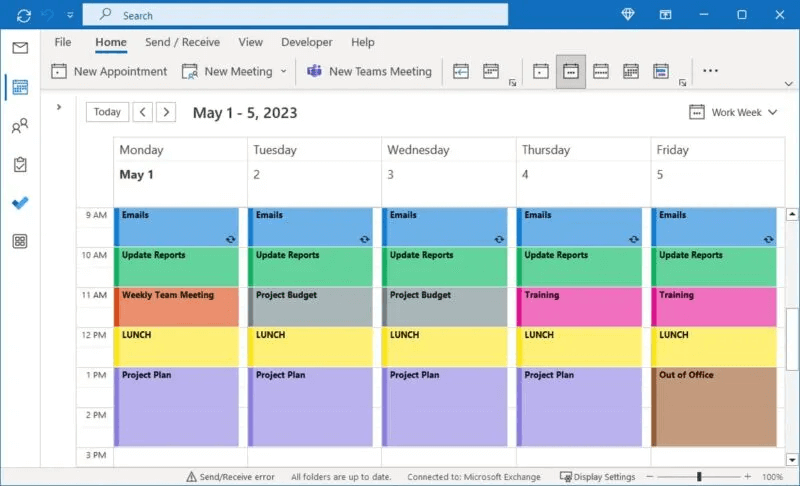
Выделив время на задачу, вы сможете лучше сосредоточиться на ней и завершить ее, прежде чем переходить к следующей.
Ключ к блочному графику — планирование. В начале рабочей недели составляйте блочный график на каждый день или в начале каждого дня составляйте временной график для каждого отрезка времени и затем придерживайтесь его, чтобы успеть всё сделать.
Если вы готовы попробовать этот метод управления задачами, есть несколько функций календаря Outlook, которые помогут вам настроить групповой календарь. Давайте рассмотрим!
К вашему сведению: Вы ищете Альтернатива Google КалендарюУ нас есть несколько вариантов!
Используйте категории для маркировки событий.
После настройки события в календаре Outlook вы можете использовать цветную кодировку и маркировку категорий для создания группового расписания. Это поможет вам быстро находить различные типы событий.
По умолчанию Outlook предлагает категории с названиями по цветам, но вы также можете переименовать их, выбрав более подходящие, или создать свои собственные. Например, можно использовать жёлтую категорию для обозначения ответных звонков или синюю категорию «Электронные письма» для написания сообщений и ответов на них. Чтобы настроить это, выполните следующие действия:
- Создайте событие, дважды щелкнув дату и время в календаре, используя "новый" Из ленты на вкладке Домашняя страница , или используя Сочетание клавиш Ctrl + Shift + А.
- Добавьте сведения о задаче, включая название, время начала и окончания, а также другую информацию в описание события.
- во вкладке "назначение встречи" أو "встреча" Откройте раскрывающееся меню. "классификация" В разделе «Знаки» На ленте выберите категорию.
- Категория будет указана в верхней части события. Внесите необходимые изменения в задачу, затем нажмите Сохранить и закрыть Когда вы закончите.
- Сделайте то же самое для оставшихся задач в вашем расписании. При просмотре календаря вы увидите категории, обозначенные разными цветами для каждого типа задач.
Переименовать или создать новую категорию
- Чтобы переименовать категории по умолчанию или создать свои собственные, откройте меню. "классификация" и выберите Все категории.
- Выберите существующую категорию и используйте кнопку. "переименовать" Чтобы дать ему новое имя или кнопку "новый" Чтобы создать пользовательскую категорию.
Продолжайте читать, чтобы узнать больше о Работа с категориями в Microsoft Outlook.
Установите напоминания для начала следующих задач.
Сосредоточившись на задаче, легко потерять счёт времени. Чтобы не отставать от графика, вы можете настроить напоминания о событиях, которые будут приходить до начала задачи или в момент её начала.
Откройте событие или создайте новое и перейдите на вкладку "назначение встречи" أو "встреча". Используйте раскрывающийся список "напоминание" В разделе "опции" Выбор времени срабатывания будильника.
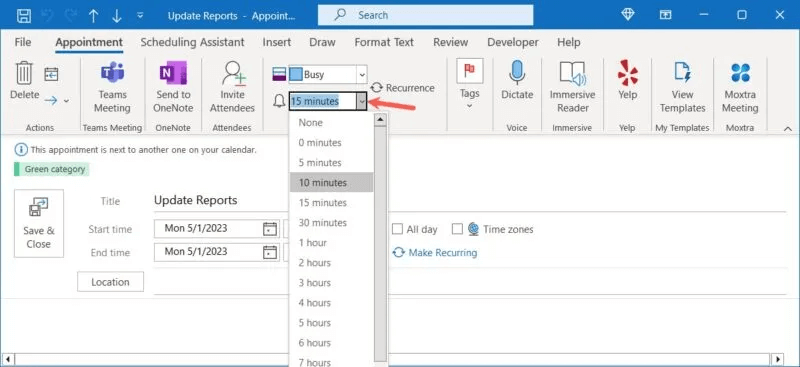
Если вы выберете время, например, 10 или 15 минут, это даст вам время, необходимое для завершения текущей задачи, прежде чем вы сможете приступить к следующей.
Создавайте повторяющиеся события для ежедневных задач
Планируя неделю, вы можете выбирать задачи, которые нужно выполнять в одно и то же время каждый день. Для этого можно создать повторяющиеся события, чтобы сократить время, затрачиваемое на планирование. Например, можно настроить блок для проверки электронной почты каждый день в 9 утра.
- Открыть событие أو Создать новое событие. Перейти на вкладку "назначение встречи" أو "встреча" и выберите "повторение" в группе "Опции" или выберите «повторяющаяся процедура» В разделе подробностей мероприятия.
- использовать поля В каждом разделе настроить повторяющуюся задачу.
- Время приема: Найдите "Начиная" و "законченный" و «Длительность».
- Схема повторения: Выберите слева частоту повторения задачи и время её повторения. Например, если вы хотите повторять задачу каждое утро рабочего дня, отметьте "ежедневно" Слева и Каждый день недели Справа.
- Диапазон повторения: Укажите, как долго должна повторяться задача. Вы можете выбрать начальную и конечную дату, завершить задачу после определенного количества повторений или выбрать «Без срока годности».
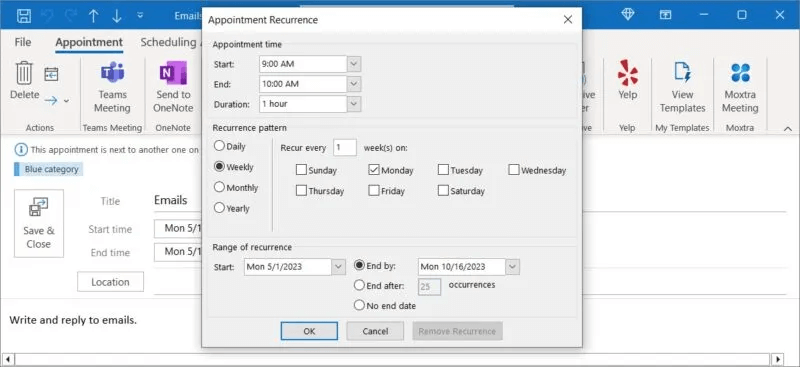
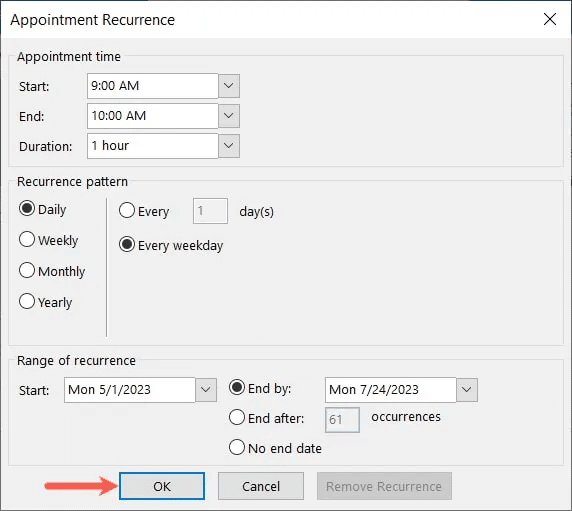
4. При необходимости дополните или измените оставшиеся детали задачи и выберите Сохранить и закрытьПри просмотре события в календаре в углу вы увидите значок повторяющегося события.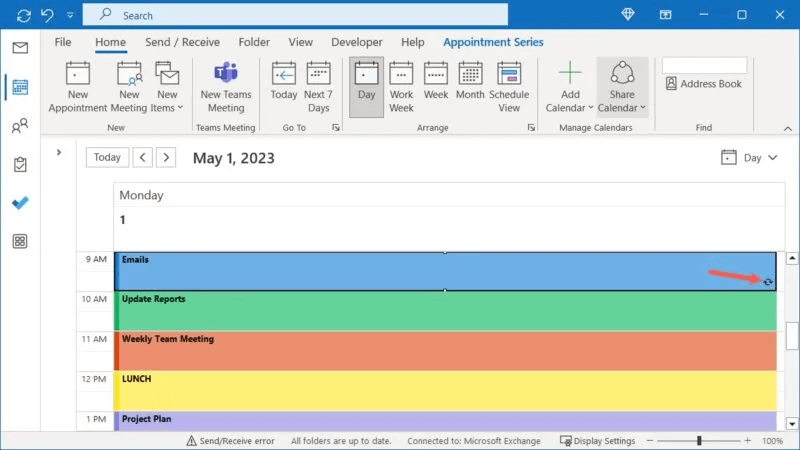
Переключение видов на текущий день и планирование
Одна из замечательных функций календаря Outlook, упрощающая использование группированного расписания, — это возможность переключать режимы просмотра. Вы можете использовать один режим для планирования недели, а другой — для просмотра расписания на день.
Открыв календарь, перейдите на вкладку «Главная» и используйте кнопки в разделе "рейтинг" Из ленты или откройте раскрывающееся меню стрелкой "Предложение" Слева для выбора "сегодня" و «Рабочая неделя» «Неделя» , так далее.
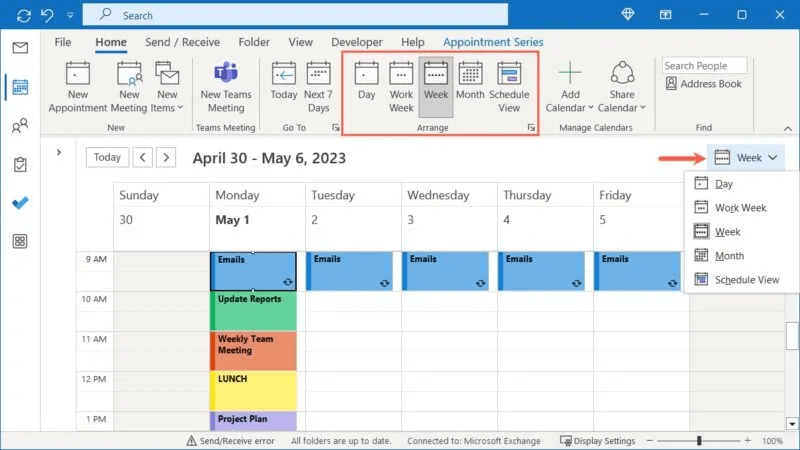
Используйте случаи, когда вы заняты и не работаете
Статусы в групповой таблице календаря Outlook сообщают другим, заняты ли вы, находитесь ли вне офиса или работаете удаленно.
Откройте мероприятие или создайте новое. Перейдите на вкладку "назначение встречи" أو "встреча" Выберите раскрывающееся меню. «состояние». Выберите статус, который нужно прикрепить к событию.
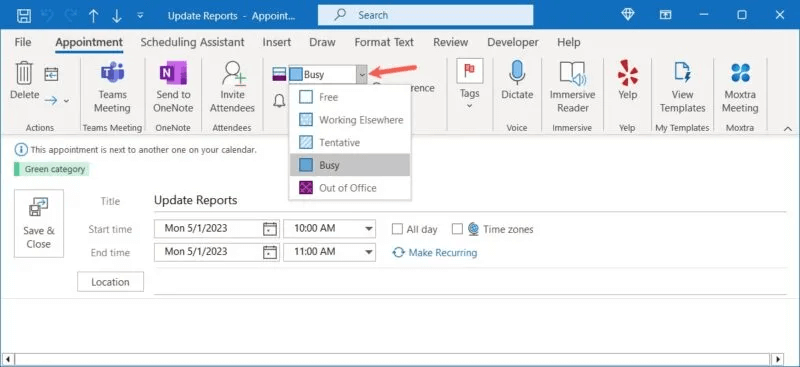
Например, вы можете использовать "занятый" Для важных задач или встреч, а также Вне офиса Для обеденной группы, "временный" Для задач, которые вас не беспокоят, если вас отвлекут.
Завершение задач раньше времени или начало их позже на время перерыва
Ещё одна полезная функция блочного расписания Outlook — это возможность автоматически сокращать встречи и совещания. Вы можете установить определённый период времени для раннего завершения или позднего начала, чтобы иметь небольшой перерыв между задачами.
- После открытия Outlook перейдите в Файл -> Параметры. Найдите "Календарь" Слева перейдите в раздел Параметры календаря Справа.
- флажок Сокращение встреч и совещаний И выберите либо «Заканчивай рано» أو «начинаю поздно» В раскрывающемся списке слева.
- Используйте следующие раскрывающиеся списки, чтобы выбрать интервал времени для событий длительностью менее часа и более часа. Нажмите "OK" чтобы сохранить изменения.
С этого момента вы увидите новые создаваемые вами события, которые автоматически будут отражать те, которые заканчиваются раньше или начинаются позже.
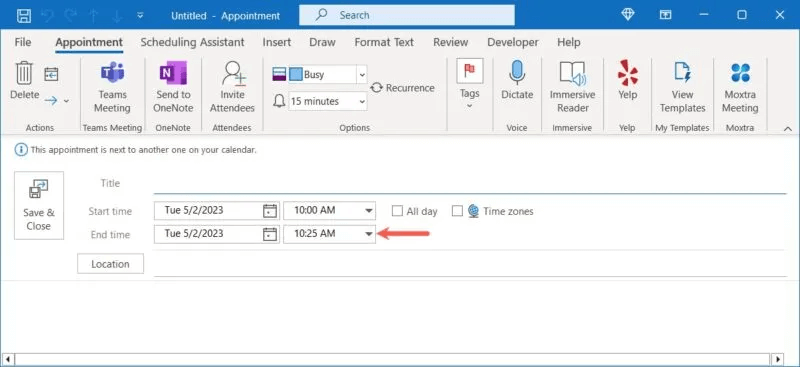
Не стоит пренебрегать этими минутами между делами ради коротких перерывов, чтобы размять ноги или сходить в туалет. Эти таймеры-помидоры предназначены для Mac. Могу вам помочь.
Часто задаваемые вопросы
В1: Как изменить рабочие дни и часы в Outlook?
Ответ: Вы можете легко настроить детали, чтобы ваш календарь был сосредоточен на рабочих днях и времени.
В Outlook выберите Файл -> Параметры. Выбирать "Календарь" Слева воспользуйтесь полями в разделе. "рабочее время" Чтобы выбрать дни и время, нажмите "OK" чтобы сохранить изменения.
В2: В чем разница между встречами и собраниями в Outlook?
Ответ: Встречи — это мероприятия, предназначенные только для вас, а совещания — это мероприятия с другими людьми. Для большинства задач группового планирования используйте тип мероприятий «Встречи». Если вы планируете встретиться с другими людьми, используйте тип «Встречи».
В3: Могу ли я назначить личную встречу (задачу) в Outlook?
Ответ: Вы можете сделать встречи и собрания в Outlook конфиденциальными, чтобы скрыть некоторые детали от других. Имейте в виду, что если вы предоставите разрешения «Чтение» Для другого пользователя он не сможет увидеть детали, но если вы предоставите разрешения «Делегату, имеющему доступ к просмотру личных записей» , это будет сделано.
Чтобы сделать мероприятие закрытым, перейдите на вкладку "назначение встречи" أو "встреча". Выберите событие в календаре и нажмите "Особый" В разделе «Знаки» в ленте.